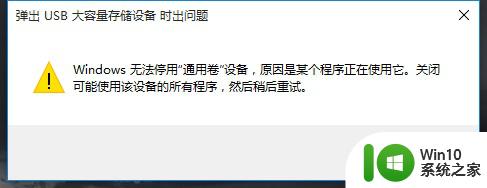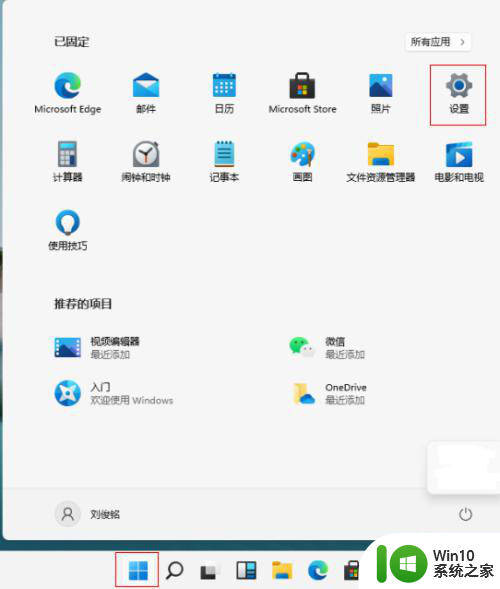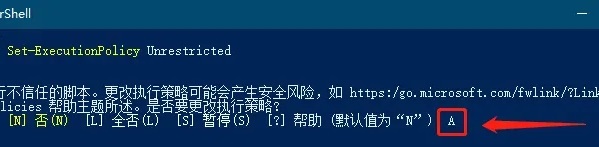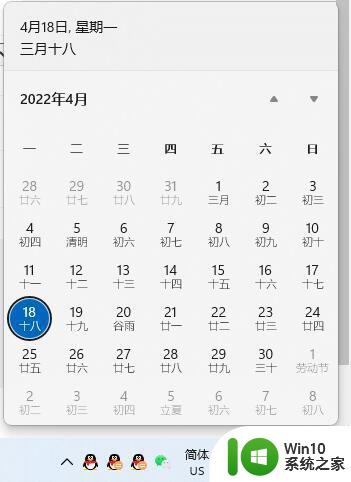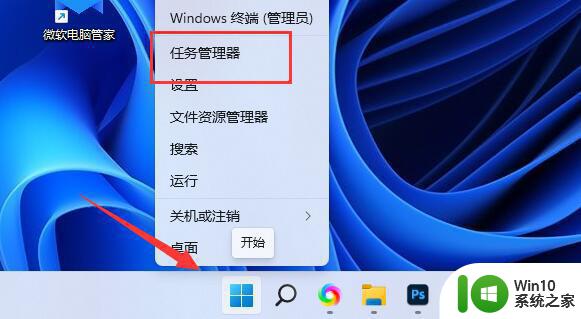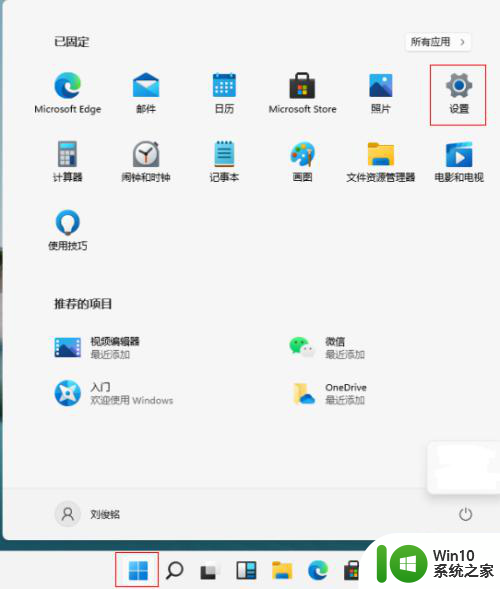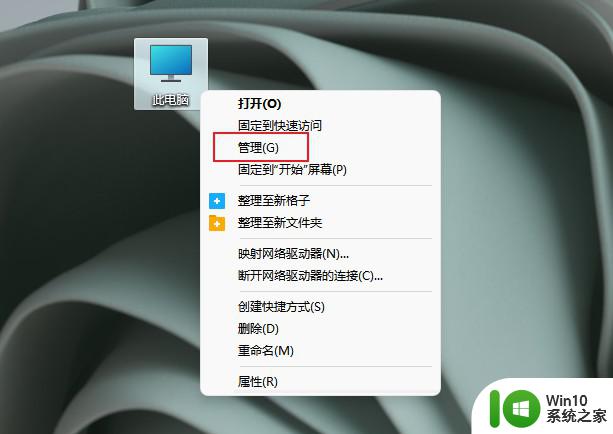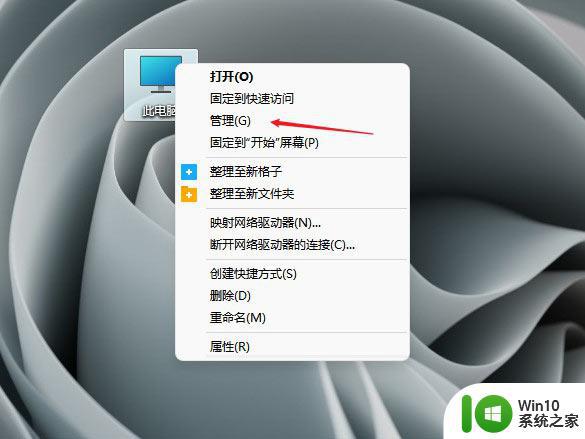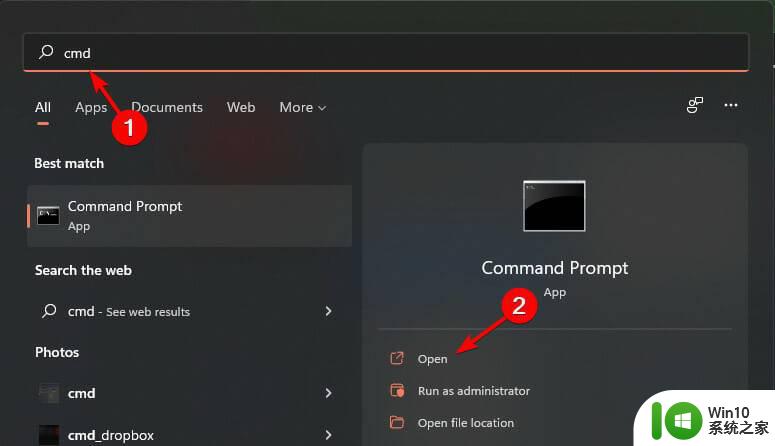win11没有u盘弹出 Win11系统u盘无法弹出怎么办
Win11系统作为微软最新推出的操作系统,引起了广泛关注和期待,近日一些用户反映遇到了一个问题:Win11系统中的U盘无法弹出。对于许多用户来说,这无疑是一个令人困扰的问题,因为无法正常弹出U盘可能会导致数据丢失或损坏。面对这一问题,我们应该如何解决呢?接下来本文将为大家介绍几种可能的解决方法,帮助大家顺利解决Win11系统中U盘无法弹出的困扰。无论是通过检查硬件连接,还是调整系统设置,相信总有一种方法能够帮助您解决这一问题,让您的U盘能够正常弹出,确保数据的安全和稳定性。
解决方法:
1、按【Ctrl + Alt + Del】组合键,调出锁定界面。点击【任务管理器】。
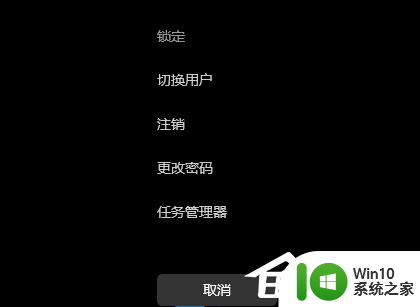
2、任务管理器窗口,点击左下角的【详细信息】。可以切换到详细信息界面,默认显示进程选项卡,往下找到【Windows 资源管理器进程】。
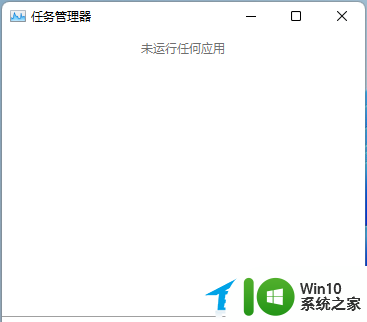
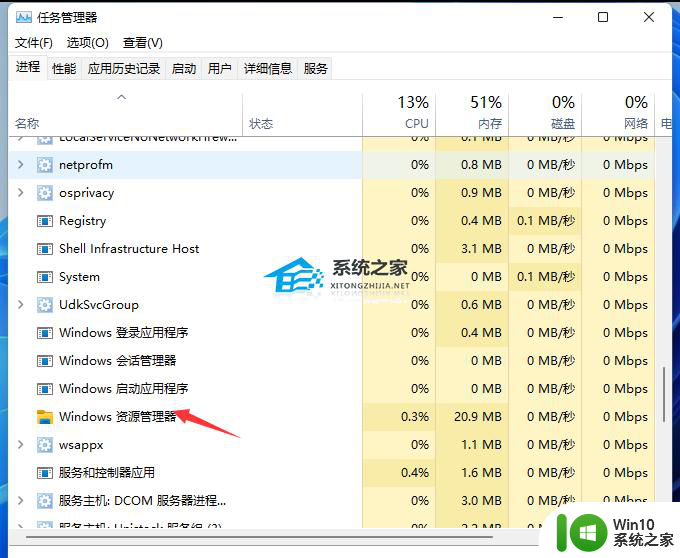
3、任务管理器窗口,选择【Windows 资源管理器进程】,点击右下角的【重新启动】,即可重启Windows 资源管理器,这其实是Windows 资源管理器进程explorer.exe结束后,又重新启动的过程。
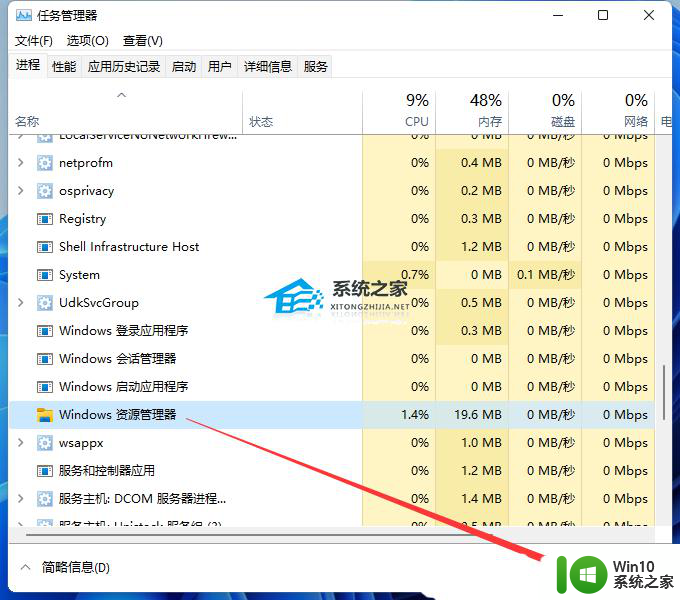
以上就是Win11没有U盘弹出的全部内容,如果您遇到这种情况,您可以按照以上方法解决,希望这些方法能帮助到大家。